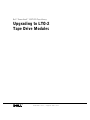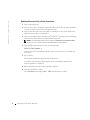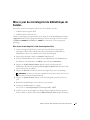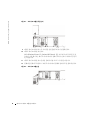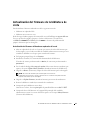Dell PowerVault 132T LTO/SDLT (Tape Library) Guía del usuario
- Tipo
- Guía del usuario
La página se está cargando...
La página se está cargando...
La página se está cargando...
La página se está cargando...
La página se está cargando...
La página se está cargando...
La página se está cargando...
La página se está cargando...
La página se está cargando...
La página se está cargando...
La página se está cargando...
La página se está cargando...
La página se está cargando...
La página se está cargando...
La página se está cargando...
La página se está cargando...
La página se está cargando...
La página se está cargando...
La página se está cargando...
La página se está cargando...
La página se está cargando...
La página se está cargando...
La página se está cargando...
La página se está cargando...
La página se está cargando...
La página se está cargando...
La página se está cargando...
La página se está cargando...
La página se está cargando...
La página se está cargando...
La página se está cargando...
La página se está cargando...
La página se está cargando...
La página se está cargando...
La página se está cargando...
La página se está cargando...

www.dell.com | support.dell.com
Biblioteca de cinta Dell™ PowerVault™ 132T LTO
Actualización a módulos de la
unidad de cinta LTO-2

Notas, avisos y precauciones
NOTA: Una NOTA proporciona información importante que le ayuda a utilizar su equipo de la
mejor manera posible.
AVISO: Un AVISO indica la posibilidad de daños al hardware o pérdida de datos y le explica cómo
evitar el problema.
PRECAUCIÓN: Una PRECAUCIÓN indica un posible daño material, lesión corporal o
muerte.
___________________
La información contenida en este documento puede modificarse sin aviso previo.
© 2003
–2006 Dell Inc. Todos los derechos reservados.
Queda estrictamente prohibida la reproducción de este documento de cualquier forma sin la autorización por escrito de
Dell Inc.
Marcas comerciales utilizadas en este texto: Dell, el logotipo de DELL y PowerVault son marcas comerciales de Dell Inc.;
Microsoft y Windows son marcas comerciales registradas de Microsoft Corporation.
Otras marcas y otros nombres comerciales pueden utilizarse en este documento para hacer referencia a las entidades que
los poseen o a sus productos. Dell Inc. renuncia a cualquier interés sobre la propiedad de marcas y nombres comerciales
que no sean los suyos.
Enero 2006 N/P H1038 Rev. A04

Actualización de los módulos de la unidad de cinta 39
Este documento proporciona información sobre la actualización de los módulos de la
unidad de cinta Dell™ PowerVault™ 132T LTO a LTO-2. Debe realizar los siguientes
procedimientos:
• Instalación de unidades
• Actualización del firmware de la biblioteca de cinta
Instalación de unidades
Si tiene un módulo de unidad instalado en la biblioteca, dicho módulo debe encontrarse en
el compartimento para unidades central.
PRECAUCIÓN: Antes de llevar a cabo este procedimiento, lea y siga las
instrucciones de seguridad de la Guía de información del sistema.
Para instalar módulos de unidad, realice los pasos siguientes:
1 Apague el sistema host y los periféricos conectados, incluida la biblioteca en cinta y
desconecte el sistema de la toma eléctrica.
2 Desconecte el cable SCSI que conecta la biblioteca en cinta con el sistema host.
3 En la parte posterior de la biblioteca, afloje los dos tornillos de mano y retire la
cubierta (consulte la Ilustración 14-1) o el módulo de la unidad que desee sustituir.
NOTA: Si retira la cubierta, guárdela en un lugar adecuado. La cubierta es necesaria para
el funcionamiento y refrigeración adecuados de la biblioteca si se retira la unidad opcional.
4
Coloque el módulo de la unidad en su posición. Consulte la Ilustración 14-2.
Debe introducir el borde de metal del módulo de la unidad en la guía de plástico del
lado izquierdo del compartimento para unidades.
5 Apriete los cuatro tornillos de mano del módulo de la unidad hasta que queden a ras
del chasis.
6 Conecte el cable SCSI a cualquier conector SCSI del módulo de la unidad.
7 Conecte el otro extremo del cable SCSI al sistema host.
8 Conecte un terminador al último dispositivo de la cadena SCSI.

40 Actualización de los módulos de la unidad de cinta
www.dell.com | support.dell.com
Figure 14-1. Extracción de la cubierta del módulo de la unidad
9
Vuelva a conectar la biblioteca de cinta y el sistema host a la toma eléctrica.
10 Encienda la biblioteca de cinta.
Es posible que aparezca el mensaje de error Drive Error (Error de unidad) o
Drive Offline (Unidad desconectada) en la pantalla LCD. Este comportamiento
es normal hasta que se actualiza el firmware de la biblioteca de cinta.
11 Cuando ésta esté encendida y en línea, encienda el sistema host.
12 Actualice el firmware. Consulte el apartado “Actualización del firmware de la
biblioteca de cinta”.
Figure 14-2. Introducción del módulo de la unidad

Actualización de los módulos de la unidad de cinta 41
Actualización del firmware de la biblioteca de
cinta
Puede actualizar el firmware utilizando uno de los siguientes métodos:
• Mediante un explorador Web
• Mediante una conexión en serie
Debe descargar el último paquete de firmware del sitio web Dell Support support.dell.com.
Una vez que haya descargado el paquete, el archivo del firmware se encontrará en
c:\dell\drivers\rxxxxx\LTO-2 Library, donde rxxxxx es el número de publicación del
paquete de firmware que ha descargado.
Actualización del firmware utilizando un explorador de la web
1 Abra un explorador de la web en el sistema que contiene el archivo del firmware que
ha descargado y vaya a la dirección IP de la unidad de administración remota que está
instalada en la biblioteca en la que quiere actualizar el firmware.
2 En la página principal, haga clic en Firmware.
3 Introduzca el nombre y la contraseña del administrador de la biblioteca.
El nombre de usuario predeterminado es admin y la contraseña predeterminada es
password.
4 En el cuadro de diálogo Select target for update (Seleccionar destino a actualizar) que
aparece, seleccione Update Library Firmware (Actualizar firmware de la biblioteca).
5 Haga clic en Browse (Examinar) y ubique el archivo del firmware que ha descargado.
NOTA: El archivo del firmware que ha descargado se encuentra en
c:\dell\drivers\rxxxxx\LTO-2 Library, donde rxxxxx es el número de la publicación del
paquete de firmware que ha descargado.
6
Haga clic en Update Firmware (Actualizar firmware) para iniciar la actualización.
7 Reinicie la biblioteca cuando haya terminado la actualización.
8 Compruebe que la biblioteca está en línea.
Cuando esté en línea, el menú principal de la pantalla LCD mostrará Dell 132T.
9 Compruebe el nivel del firmware en la página Web principal de la unidad de
administración remota. La versión de firmware aparece en el campo Library Firmware
(Firmware de la biblioteca).

42 Actualización de los módulos de la unidad de cinta
www.dell.com | support.dell.com
Actualización del firmware mediante una conexión serie
1 Encienda la biblioteca de cinta.
2 Conecte un extremo del cable serie directo al puerto serie de la biblioteca en cinta (no
al puerto serie de la unidad de administración remota).
3 Conecte el otro extremo del cable serie a un puerto COM del sistema que tenga el
firmware actualizado que ha descargado.
4 Abra un símbolo del sistema en Microsoft
®
Windows
®
y cambie al directorio que
contiene el archivo del firmware actualizado.
NOTA: El archivo del firmware que ha descargado se encuentra en
c:\dell\drivers\rxxxxx\LTO-2 Library, donde rxxxxx es el número de la publicación del
paquete de firmware que ha descargado.
5
Entre la siguiente información en el símbolo del sistema:
PV132T_LTO2_Update
x
donde
x
representa el número de puerto COM del sistema donde se conectó el cable
serie.
6 Pulse <Intro>.
La actualización del firmware tardará aproximadamente de 8 a 10 minutos.
Cuando ha terminado la actualización de firmware aparece un resumen de la misma
en el símbolo del sistema.
7 Reinicie la biblioteca cuando haya terminado la actualización de firmware.
8 Compruebe que la biblioteca está en línea.
Cuando esté en línea, el menú principal de la pantalla LCD mostrará Dell 132T.
Transcripción de documentos
Biblioteca de cinta Dell™ PowerVault™ 132T LTO Actualización a módulos de la unidad de cinta LTO-2 w w w. d e l l . c o m | s u p p o r t . d e l l . c o m Notas, avisos y precauciones NOTA: Una NOTA proporciona información importante que le ayuda a utilizar su equipo de la mejor manera posible. AVISO: Un AVISO indica la posibilidad de daños al hardware o pérdida de datos y le explica cómo evitar el problema. PRECAUCIÓN: Una PRECAUCIÓN indica un posible daño material, lesión corporal o muerte. ___________________ La información contenida en este documento puede modificarse sin aviso previo. © 2003–2006 Dell Inc. Todos los derechos reservados. Queda estrictamente prohibida la reproducción de este documento de cualquier forma sin la autorización por escrito de Dell Inc. Marcas comerciales utilizadas en este texto: Dell, el logotipo de DELL y PowerVault son marcas comerciales de Dell Inc.; Microsoft y Windows son marcas comerciales registradas de Microsoft Corporation. Otras marcas y otros nombres comerciales pueden utilizarse en este documento para hacer referencia a las entidades que los poseen o a sus productos. Dell Inc. renuncia a cualquier interés sobre la propiedad de marcas y nombres comerciales que no sean los suyos. Enero 2006 N/P H1038 Rev. A04 Este documento proporciona información sobre la actualización de los módulos de la unidad de cinta Dell™ PowerVault™ 132T LTO a LTO-2. Debe realizar los siguientes procedimientos: • Instalación de unidades • Actualización del firmware de la biblioteca de cinta Instalación de unidades Si tiene un módulo de unidad instalado en la biblioteca, dicho módulo debe encontrarse en el compartimento para unidades central. PRECAUCIÓN: Antes de llevar a cabo este procedimiento, lea y siga las instrucciones de seguridad de la Guía de información del sistema. Para instalar módulos de unidad, realice los pasos siguientes: 1 Apague el sistema host y los periféricos conectados, incluida la biblioteca en cinta y desconecte el sistema de la toma eléctrica. 2 Desconecte el cable SCSI que conecta la biblioteca en cinta con el sistema host. 3 En la parte posterior de la biblioteca, afloje los dos tornillos de mano y retire la cubierta (consulte la Ilustración 14-1) o el módulo de la unidad que desee sustituir. NOTA: Si retira la cubierta, guárdela en un lugar adecuado. La cubierta es necesaria para el funcionamiento y refrigeración adecuados de la biblioteca si se retira la unidad opcional. 4 Coloque el módulo de la unidad en su posición. Consulte la Ilustración 14-2. Debe introducir el borde de metal del módulo de la unidad en la guía de plástico del lado izquierdo del compartimento para unidades. 5 Apriete los cuatro tornillos de mano del módulo de la unidad hasta que queden a ras del chasis. 6 Conecte el cable SCSI a cualquier conector SCSI del módulo de la unidad. 7 Conecte el otro extremo del cable SCSI al sistema host. 8 Conecte un terminador al último dispositivo de la cadena SCSI. Actuali z aci ón de l os módulos de la unidad de cinta 39 www.dell.com | support.dell.com Figure 14-1. 9 10 Extracción de la cubierta del módulo de la unidad Vuelva a conectar la biblioteca de cinta y el sistema host a la toma eléctrica. Encienda la biblioteca de cinta. Es posible que aparezca el mensaje de error Drive Error (Error de unidad) o Drive Offline (Unidad desconectada) en la pantalla LCD. Este comportamiento es normal hasta que se actualiza el firmware de la biblioteca de cinta. 11 Cuando ésta esté encendida y en línea, encienda el sistema host. 12 Actualice el firmware. Consulte el apartado “Actualización del firmware de la biblioteca de cinta”. Figure 14-2. 40 Introducción del módulo de la unidad Actualiz ación de los módulos de l a unidad de ci nta Actualización del firmware de la biblioteca de cinta Puede actualizar el firmware utilizando uno de los siguientes métodos: • Mediante un explorador Web • Mediante una conexión en serie Debe descargar el último paquete de firmware del sitio web Dell Support support.dell.com. Una vez que haya descargado el paquete, el archivo del firmware se encontrará en c:\dell\drivers\rxxxxx\LTO-2 Library, donde rxxxxx es el número de publicación del paquete de firmware que ha descargado. Actualización del firmware utilizando un explorador de la web 1 Abra un explorador de la web en el sistema que contiene el archivo del firmware que ha descargado y vaya a la dirección IP de la unidad de administración remota que está instalada en la biblioteca en la que quiere actualizar el firmware. 2 En la página principal, haga clic en Firmware. 3 Introduzca el nombre y la contraseña del administrador de la biblioteca. El nombre de usuario predeterminado es admin y la contraseña predeterminada es password. 4 En el cuadro de diálogo Select target for update (Seleccionar destino a actualizar) que aparece, seleccione Update Library Firmware (Actualizar firmware de la biblioteca). 5 Haga clic en Browse (Examinar) y ubique el archivo del firmware que ha descargado. NOTA: El archivo del firmware que ha descargado se encuentra en c:\dell\drivers\rxxxxx\LTO-2 Library, donde rxxxxx es el número de la publicación del paquete de firmware que ha descargado. 6 Haga clic en Update Firmware (Actualizar firmware) para iniciar la actualización. 7 Reinicie la biblioteca cuando haya terminado la actualización. 8 Compruebe que la biblioteca está en línea. Cuando esté en línea, el menú principal de la pantalla LCD mostrará Dell 132T. 9 Compruebe el nivel del firmware en la página Web principal de la unidad de administración remota. La versión de firmware aparece en el campo Library Firmware (Firmware de la biblioteca). Actuali z aci ón de l os módulos de la unidad de cinta 41 www.dell.com | support.dell.com Actualización del firmware mediante una conexión serie 1 Encienda la biblioteca de cinta. 2 Conecte un extremo del cable serie directo al puerto serie de la biblioteca en cinta (no al puerto serie de la unidad de administración remota). 3 Conecte el otro extremo del cable serie a un puerto COM del sistema que tenga el firmware actualizado que ha descargado. 4 Abra un símbolo del sistema en Microsoft® Windows® y cambie al directorio que contiene el archivo del firmware actualizado. NOTA: El archivo del firmware que ha descargado se encuentra en c:\dell\drivers\rxxxxx\LTO-2 Library, donde rxxxxx es el número de la publicación del paquete de firmware que ha descargado. 5 Entre la siguiente información en el símbolo del sistema: PV132T_LTO2_Update x donde x representa el número de puerto COM del sistema donde se conectó el cable serie. 6 Pulse <Intro>. La actualización del firmware tardará aproximadamente de 8 a 10 minutos. Cuando ha terminado la actualización de firmware aparece un resumen de la misma en el símbolo del sistema. 7 Reinicie la biblioteca cuando haya terminado la actualización de firmware. 8 Compruebe que la biblioteca está en línea. Cuando esté en línea, el menú principal de la pantalla LCD mostrará Dell 132T. 42 Actualiz ación de los módulos de l a unidad de ci nta-
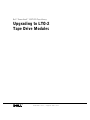 1
1
-
 2
2
-
 3
3
-
 4
4
-
 5
5
-
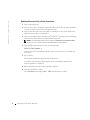 6
6
-
 7
7
-
 8
8
-
 9
9
-
 10
10
-
 11
11
-
 12
12
-
 13
13
-
 14
14
-
 15
15
-
 16
16
-
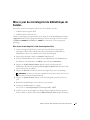 17
17
-
 18
18
-
 19
19
-
 20
20
-
 21
21
-
 22
22
-
 23
23
-
 24
24
-
 25
25
-
 26
26
-
 27
27
-
 28
28
-
 29
29
-
 30
30
-
 31
31
-
 32
32
-
 33
33
-
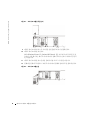 34
34
-
 35
35
-
 36
36
-
 37
37
-
 38
38
-
 39
39
-
 40
40
-
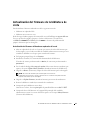 41
41
-
 42
42